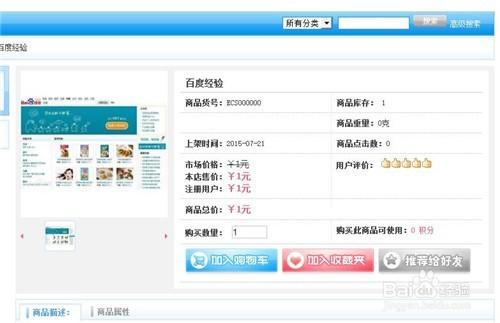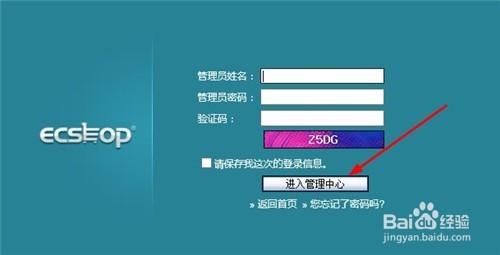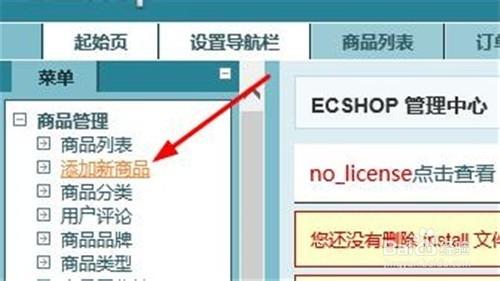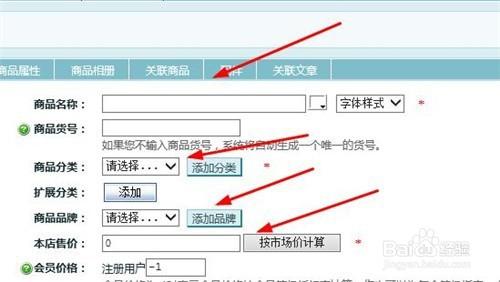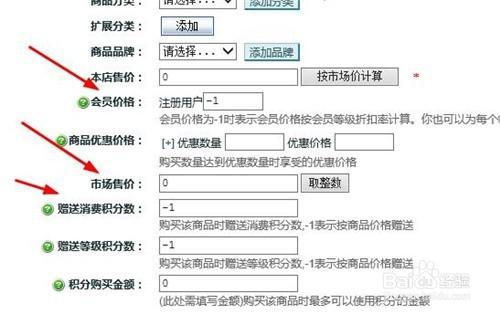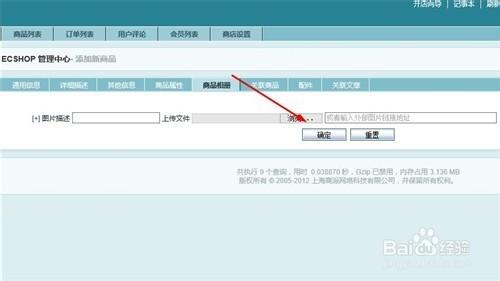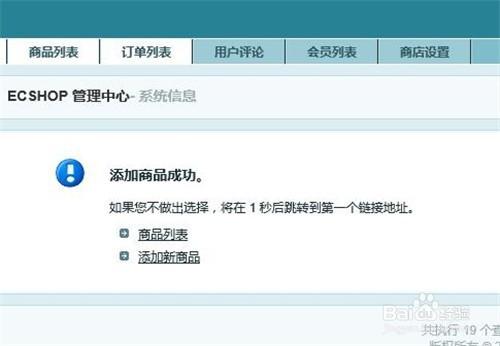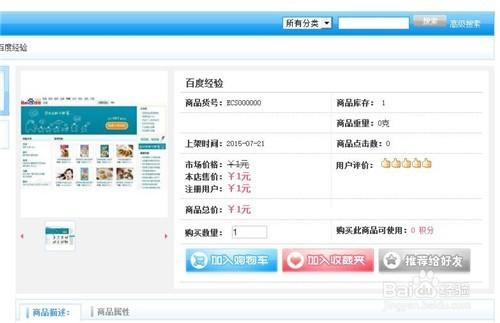ecshop如何新增新商品,ecshop網店系統如何新增新商品。
方法/步驟
首先進入ecshop後臺,輸入管理員姓名,密碼和驗證碼,點選"進入管理中心"。
點選左側選單"商品管理"下的"新增新商品",如下圖所示。
填寫商品名稱、商品分類、商品品牌、商品售價等資訊,如下圖所示。
還可以設定會員價格、商品優惠、市場價格等商品資訊,如下圖所示。
商品屬性設定,選擇你要出售的商品型別,例如出售一本書,就可以設定書的作者、字數的詳細資訊等,設定成功點選"確定"按鈕,如下圖所示。
在"商品相簿"可以上傳關於商品的圖片以便顧客更好的瞭解商品,也可以引用外部圖片減少空間佔用,上傳圖片完成後點選"確定",如下圖所示。
系統提示新增商品成功,如下圖所示。
這樣一個新的商品就新增好了,如下圖所示。